Peržiūrėkite paprastus sprendimus, kad naršyklė veiktų!
- Kai „Internet Explorer“ neatsidaro, turėtumėte patikrinti, ar naršyklė vis dar suderinama su įdiegta iteracijos OS.
- Greitas sprendimas yra išjungti antivirusinę programą kompiuteryje.
- Daugelis vartotojų ištaisė dalykus iš naujo nustatydami „Internet Explorer“ nustatymus arba iš naujo sukonfigūruodami „Edge“.
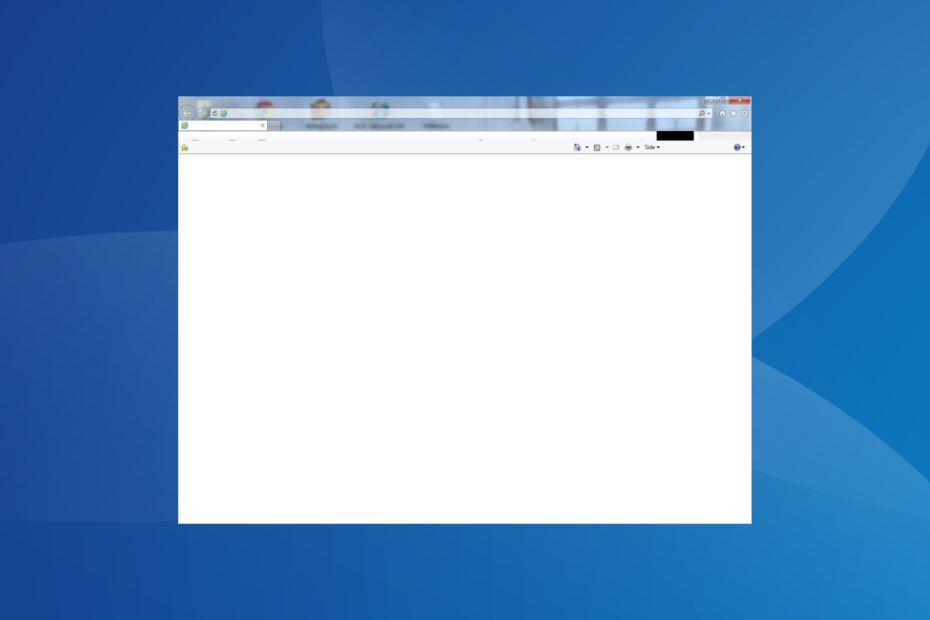
XĮDIEGTI PASPUSTELĖT ATSISIUNČIŲ FAILĄ
- Atsisiųskite „Fortect“ ir įdiekite savo kompiuteryje.
- Pradėkite įrankio nuskaitymo procesą ieškoti sugadintų failų, kurie yra jūsų problemos šaltinis.
- Dešiniuoju pelės mygtuku spustelėkite Pradėti remontą kad įrankis galėtų pradėti taisymo algoritmą.
- Fortect atsisiuntė 0 skaitytojų šį mėnesį.
Internet Explorer ilgą laiką buvo pagrindinė vartotojų naršyklė. Tai tikriausiai buvo pirmoji naršyklė, kurią dauguma iš mūsų naudojo naršydami internete. Ir nors yra keletas greitos naršyklės prieinama, daugelis vis dar naudojasi juo. Tačiau kai kuriems vartotojams „Internet Explorer“ neatsidaro.
„Internet Explorer“ turi problemų. Tai suprantama, nes jis buvo pirmasis ir turėjo atlikti daugybę pakeitimų, kad geriau atitiktų vartotojo reikalavimus. Tačiau kai naršyklė neatsidaro, jūs susiduriate su didelėmis problemomis. Skaitykite toliau, kad sužinotumėte sprendimus!
Kodėl negaliu atidaryti „Internet Explorer“ sistemoje „Windows 10“?
Štai pagrindinės priežastys, dėl kurių vartotojai negali atidaryti „Internet Explorer“ arba dirbti su ja:
- Naršyklės palaikymas baigėsi: „Internet Explorer“ palaikymas baigėsi 2022 m. birželio 15 d., išskyrus tam tikras iteracijas, pirmiausia „Windows 7“. Taigi, nebent vykdote šią iteraciją, „Internet Explorer“ nebebus pasiekiama.
- Neteisingai sukonfigūruoti nustatymai: kiekvienai programai reikalingi nustatymai, kad jie veiktų tam tikru būdu, o kai kuris nors iš jų neteisingai sukonfigūruotas, turite susidurti su problemų, susijusių su programų paleidimu „Windows“..
- Sugadinti sistemos failai: Jei sistemos failai sugadinti, tai turės įtakos kitoms įdiegtoms programoms, ypač įtaisytoms.
- Trečiųjų šalių programos, neleidžiančios atidaryti IE: Kai kuriais atvejais naudotojai nustatė, kad trečiųjų šalių programos, paprastai antivirusinė ar saugos programinė įranga, sukėlė konfliktus.
Kaip ištaisyti, kad „Internet Explorer“ neatsidaro?
Prieš pereidami prie šiek tiek sudėtingų sprendimų, čia yra keletas greitų sprendimų, kuriuos reikia išbandyti:
- Iš naujo paleiskite kompiuterį.
- Išjunkite bet kokią trečiosios šalies antivirusinę programą, veikiančią kompiuteryje. Jei tai veikia, rekomenduojame pašalinti programą ir pereiti prie a „Windows“ patogus antivirusinis sprendimas.
Jei nė vienas neveikia, pereikite prie toliau išvardytų pataisymų.
1. Įdiekite „Internet Explorer“.
- Eikite į Internet Explorer puslapį, tada spustelėkite parsisiųsti.
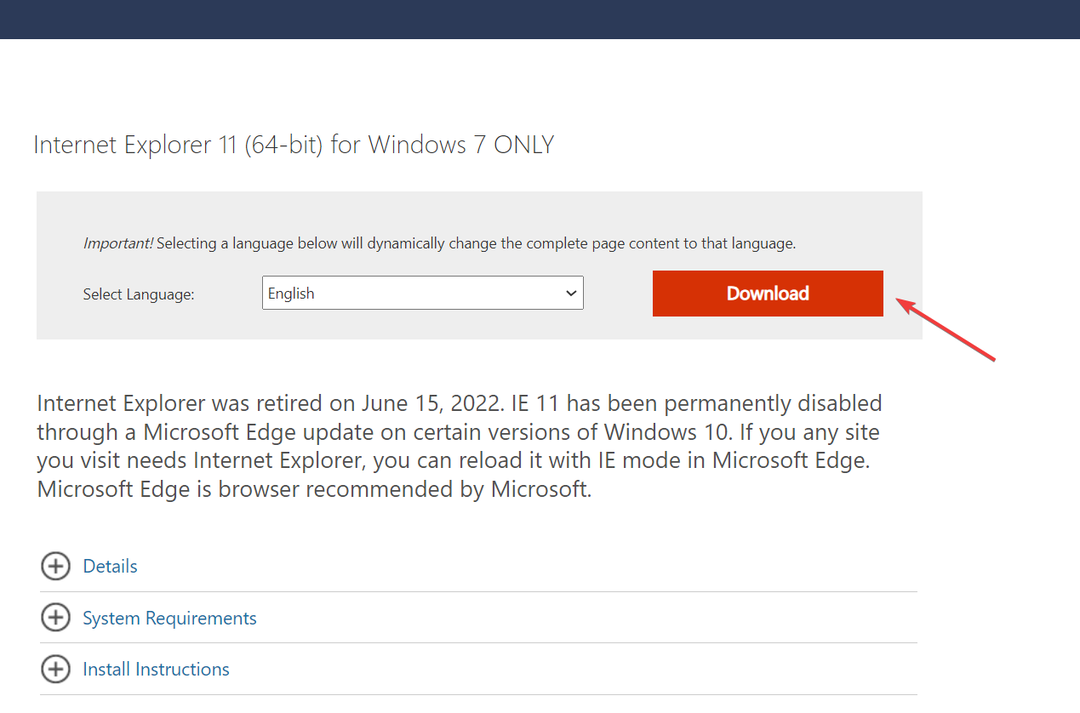
- Paleiskite sąranką ir vykdykite ekrane pateikiamas instrukcijas, kad užbaigtumėte diegimą.
Jei kompiuteryje nėra Internet Explorer ir dėl to negalite jos atidaryti, naršyklės atsisiuntimas veikia. Atminkite, kad „Internet Explorer“ dabar palaiko tik „Windows 7 SP1“ ir „Windows Server 2008 R2 SP1“.
2. Iš naujo nustatykite „Internet Explorer“ nustatymus
- Paspauskite Windows + R atidaryti Bėk, tipas inetcpl.cpl teksto lauke ir paspauskite Įeikite.
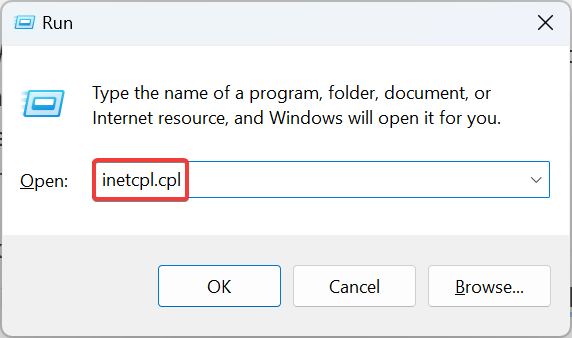
- Eikite į Išplėstinė skirtuką, tada spustelėkite Nustatyti iš naujo.
- Pažymėkite žymimąjį laukelį Ištrinkite asmeninius nustatymusir spustelėkite Nustatyti iš naujo.
- Baigę iš naujo paleiskite kompiuterį.
Naršyklės nustatymas iš naujo dažnai veikia, kai „Windows 7“ neatsidaro „Internet Explorer“. Tačiau, kaip nurodyta atstatymo lange, šią parinktį pasirinkite tik tada, kai naršyklė neveikia.
3. Pataisykite sugadintus sistemos failus
- Paspauskite Windows + R atidaryti Bėk, tipas cmd, ir paspauskite Ctrl + Shift + Įeikite.

- Spustelėkite Taip viduje UAC paraginti.
- Įklijuokite šias tris komandas vieną po kitos ir paspauskite Įeikite po kiekvieno:
DISM /Prisijungęs /Išvalymo vaizdas /Patikrinkite sveikatąDISM /Prisijungęs /Išvalymo vaizdas /ScanHealthDISM /Prisijungęs /Išvalymo vaizdas /Sveikatos atkūrimas - Vykdykite šią komandą, kad paleistumėte SFC nuskaityti:
sfc /scannow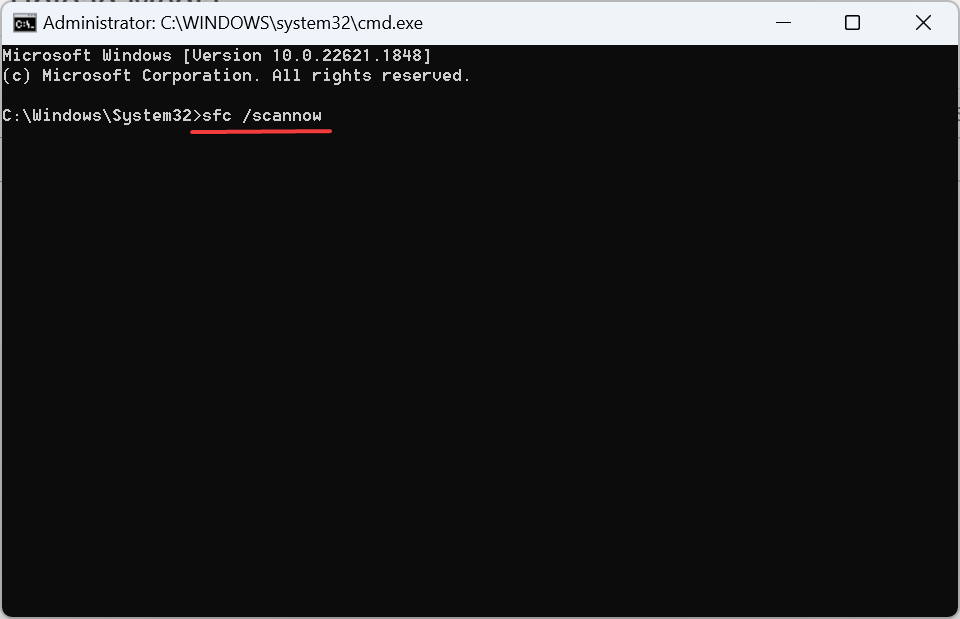
Eksperto patarimas:
REMIAMAS
Kai kurias kompiuterio problemas sunku išspręsti, ypač kai kalbama apie trūkstamus arba sugadintus sistemos failus ir „Windows“ saugyklas.
Būtinai naudokite tam skirtą įrankį, pvz Fortect, kuri nuskaitys ir pakeis jūsų sugadintus failus naujomis versijomis iš savo saugyklos.
Jei kompiuteryje yra sugadinti sistemos failai, DISM komanda ir SFC nuskaitymas turėtų padėti pakeisti paveiktus failus talpykloje esančia kopija. Kai baigsite šiuos du veiksmus, „Internet Explorer“ turėtų pradėti gerai atsidaryti „Windows 11“.
4. Pakeiskite Edge nustatymus
- Paleisti Microsoft Edge, viršutiniame dešiniajame kampe spustelėkite elipsę ir pasirinkite Nustatymai.

- Eikite į Numatytoji naršyklė ir pasirinkite Neleisti nuo Leisti svetaines iš naujo įkelti Internet Explorer režimu (IE režimu) išskleidžiamasis meniu.
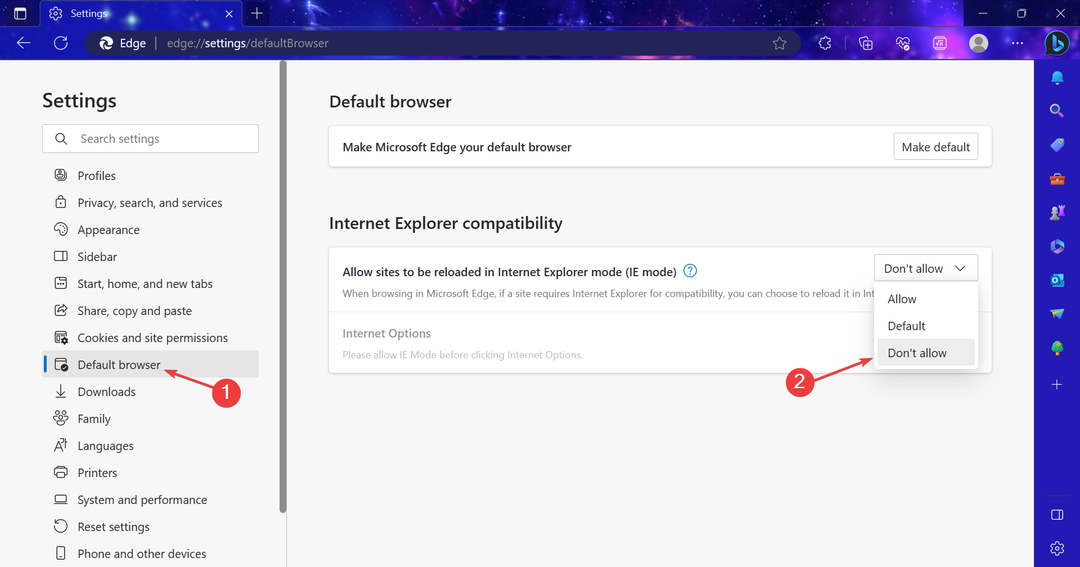
Jei „Internet Explorer“ neatsidaro ir neperadresuoja į „Edge“, turėtumėte tiesiog išjungti IE režimas „Microsoft Edge“. Šis režimas leidžia tinkamai įkelti svetaines, sukurtas Internet Explorer. Tikimasi, kad IE režimas bus palaikomas bent iki 2029 m.
- Kas yra Main.exe ir kaip ištaisyti jo klaidas?
- Kaip užrakinti arba atrakinti klaviatūrą „Windows 10“ ir „Windows 11“.
- Kas yra IBtSiva.exe ir ar turėtumėte jį ištrinti?
5. Pašalinkite prieštaraujančias programas
- Paspauskite Windows + R atidaryti Bėk, tipas appwiz.cpl teksto lauke ir spustelėkite Gerai.

- Įdiegę pasirinkite programą, kurioje pirmą kartą iškilo problema, ir spustelėkite Pašalinkite.
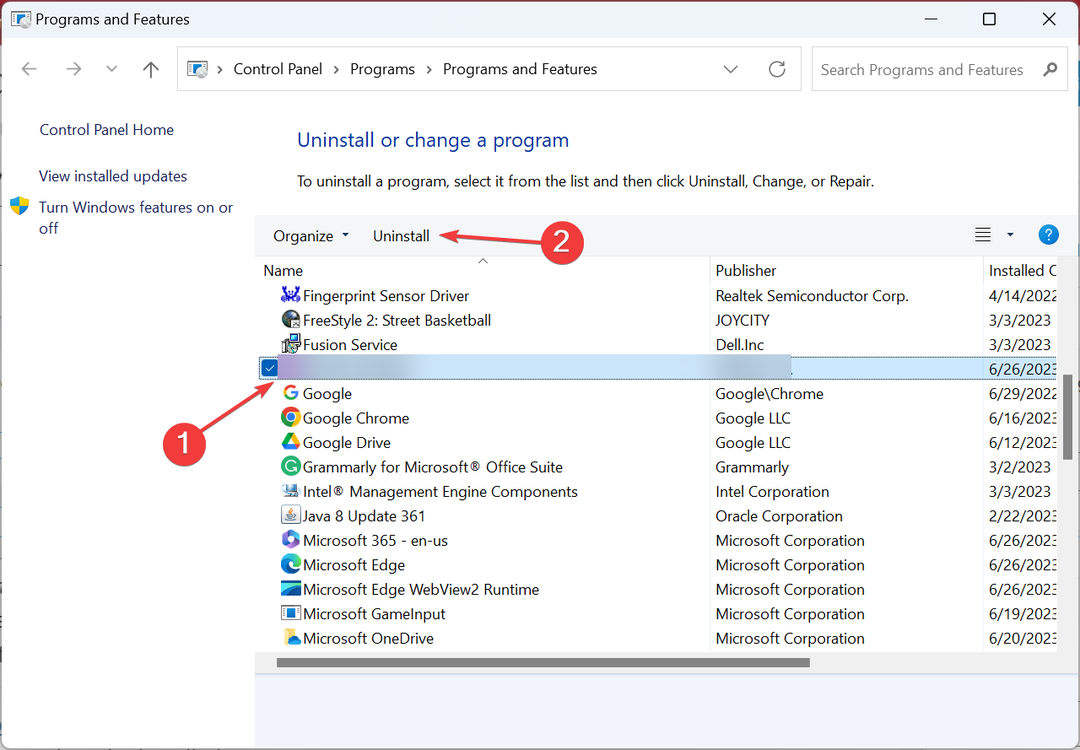
- Vykdykite ekrane pateikiamus nurodymus, kad užbaigtumėte procesą.
- Iš naujo paleiskite kompiuterį, kad pakeitimai būtų pritaikyti.
Kai „Internet Explorer“ neatidaro svetainių arba visai nepaleidžia, įsitikinkite, kad kompiuteryje neveikia prieštaraujančių programų. Jei tokių yra, pašalinkite juos. Taip pat rekomenduojame naudoti a veiksminga pašalinimo programinė įranga efektyviai išvalyti visus likusius failus ir registro įrašus.
6. Atlikite atnaujinimą vietoje
- Eiti į Oficiali „Microsoft“ svetainė, ir atsisiųskite Žiniasklaidos kūrimo įrankis skirta „Windows 10“.

- Vykdykite sąranką ir palaukite, kol viskas bus paruošta.
- Spustelėkite Priimti sutikti su licencijos sąlygomis.
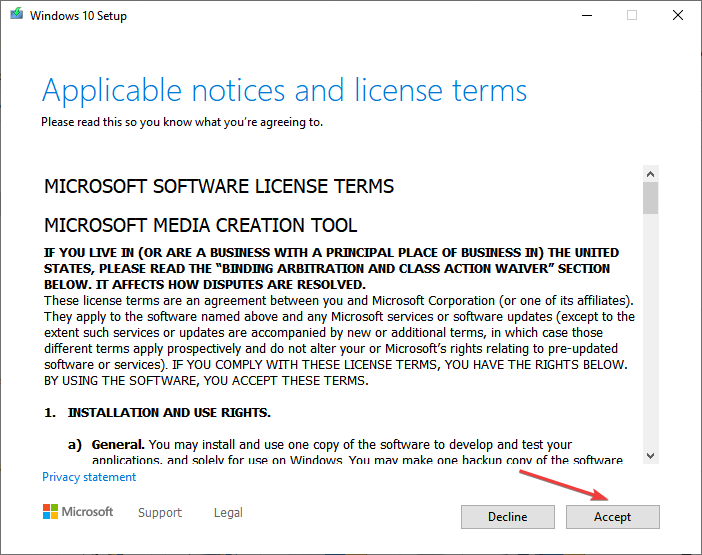
- Pasirinkite Atnaujinkite šį kompiuterį dabar ir spustelėkite Kitas Pereiti.

- Kai atsisiuntimas bus baigtas, sąranka automatiškai atliks remonto atnaujinimą.

Atnaujinimas vietoje arba taisomas paprastai padeda, kai kyla problemų dėl integruotų programų arba „Windows“ komponentų. Iš esmės tai tarsi visų svarbių failų pakeitimas nauja kopija, nepažeidžiant kompiuteryje saugomų duomenų.
Ir tai turėtų padėti, kai „Internet Explorer“ neatsidaro „Windows 10“.
7. Sukurkite naują vartotojo paskyrą
- Paspauskite Windows + aš atidaryti Nustatymaiir spustelėkite Sąskaitos.
- Eikite į Šeima ir kiti vartotojai naršymo srities skirtuką ir spustelėkite Pridėkite ką nors kitą prie šio kompiuterio.
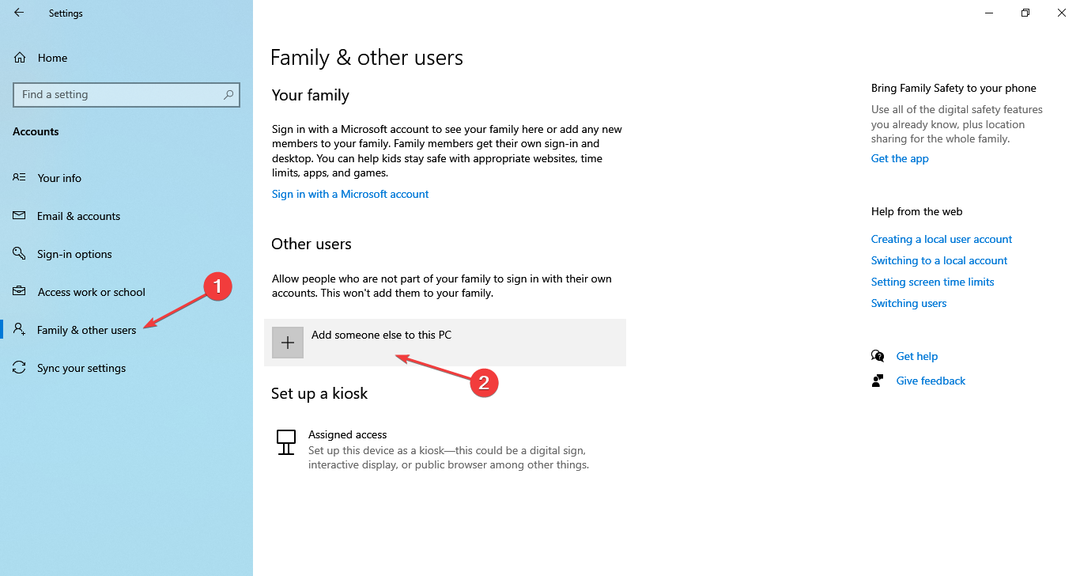
- Spustelėkite Pridėkite vartotoją be „Microsoft“ paskyros.

- Pasirinkite Neturiu šio asmens prisijungimo informacijos.

- Dabar įveskite vartotojo vardą, prireikus pridėkite slaptažodį ir spustelėkite Kitas norėdami sukurti naują paskyrą.
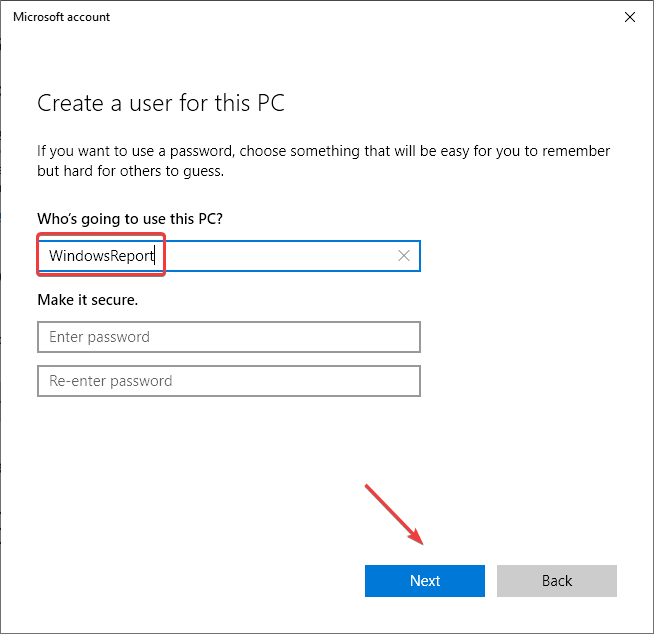
- Baigę pasirinkite paskyrą ir spustelėkite Pakeiskite paskyros tipą.
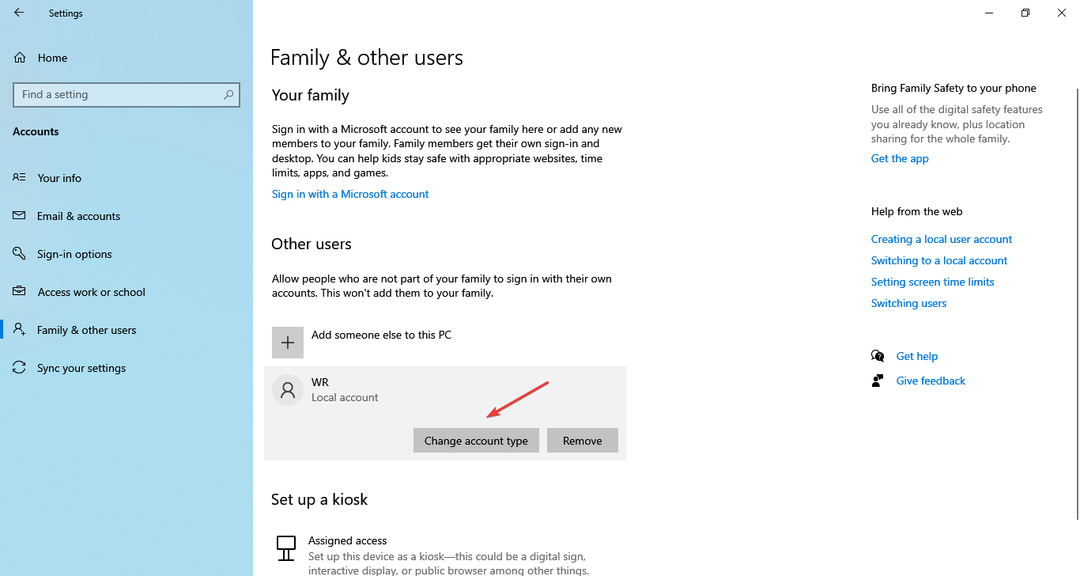
- Toliau pasirinkite Administratorius nuo Paskyros tipas išskleidžiamajame meniu ir spustelėkite Gerai.

- Galiausiai atsijunkite nuo dabartinės vartotojo paskyros ir prisijunkite prie naujos, tada pradėkite naudotis naršykle.
Jei niekas kitas neveikia, kai neatsidaro Internet Explorer, galite sukurti naują vartotojo abonementą ir naudoti jį naršyklei pasiekti. Turėsite naudoti a atsarginės kopijos įrankis perkelti duomenis tarp dviejų. Tačiau išorinė USB atmintinė puikiai atliks šį darbą.
Ir jei problema lieka neišspręsta, mūsų rekomendacija būtų pereiti prie kitos patogi naršyklė, pageidautina Opera, atsižvelgiant į platų funkcijų spektrą.
Jei turite klausimų ar norite pasidalinti su mumis daugiau sprendimų, palikite komentarą žemiau.
Vis dar kyla problemų?
REMIAMAS
Jei pirmiau pateikti pasiūlymai neišsprendė problemos, jūsų kompiuteryje gali kilti rimtesnių Windows problemų. Siūlome pasirinkti „viskas viename“ sprendimą, pvz Fortect efektyviai išspręsti problemas. Įdiegę tiesiog spustelėkite Peržiūrėti ir taisyti mygtuką ir tada paspauskite Pradėti remontą.


